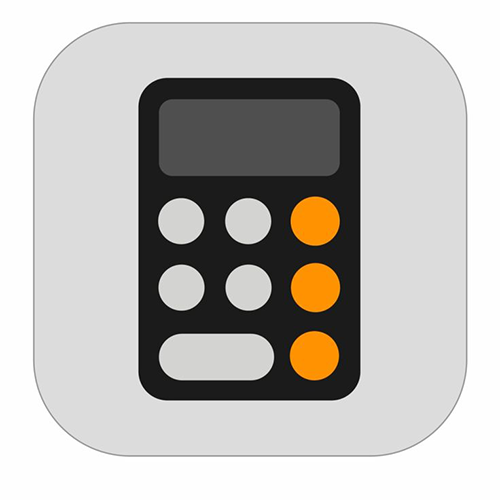
iPhone의 수많은 기능을 탐색하는 것은 때로는 복잡할 수 있습니다. 특히 계산기와 같은 간단한 앱의 경우 더욱 그렇습니다. 이 블로그 게시물에서는 iPhone 계산기 기록을 보는 방법에 대해 자세히 설명합니다. 이 기능은 즉시 명백하지는 않지만 몇 가지 해결 방법이 있습니다.
iPhone 계산기 기록이란 무엇입니까?
iPhone 계산기 앱은 개인정보 보호를 위해 과거 계산을 기록하지 않습니다. 그럼에도 불구하고 능숙한 사용자는 전체 기록은 아니더라도 가장 최근의 계산 데이터에 액세스하는 해결 방법을 찾을 수 있습니다. 이러한 방법은 중요한 수치를 유지하고 계산 프로세스를 간소화하는 방법을 제공하여 내장된 기록 기능이 없는 경우 임시 솔루션을 제공합니다. 이러한 요령을 배우면 효율성이 향상되고 필요할 때 중요한 번호를 항상 가까이에 둘 수 있습니다.
과거 계산에 액세스하는 방법을 알면 시간을 절약하고 재계산 오류를 줄일 수 있습니다. 계산을 위해 iPhone을 많이 사용하는 전문가나 학생에게 편리합니다.
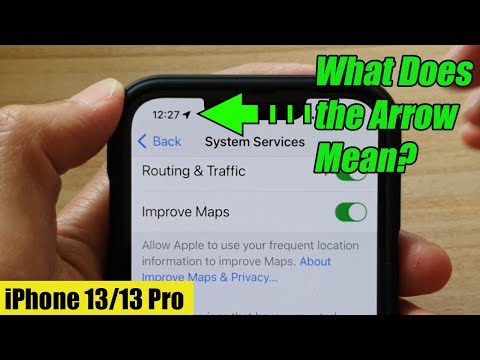
계산기 기록 보기 iPhone: 기록을 보는 단계
iPhone의 기본 계산기 앱에는 계산 기록이 저장되지 않지만 최소한 계산기 기록 중 일부를 볼 수 있는 해결 방법이 있습니다.
방법 1: 마지막 결과 보기 및 복사
방법 1은 귀하의 최신 계산에 액세스할 수 있는 간단하면서도 효과적인 방법을 제공합니다. iPhone. 앱 바로가기를 사용하면 마지막 결과를 빠르게 보고 복사할 수 있습니다. 앱 라이브러리나 제어 센터에서 계산기 앱 아이콘을 길게 누르면 됩니다. 그렇게 하면 '마지막 결과 복사'를 선택하기만 하면 됩니다. 이 멋진 기능을 사용하면 최신 계산을 다른 응용 프로그램에서 쉽게 사용할 수 있어 일상적인 작업에서 생산성과 편의성이 향상됩니다.
빠른 단계별 가이드:
- 계산기 앱 찾기: iPhone의 홈 화면이나 앱 라이브러리에서 계산기 앱 아이콘을 찾으세요.
- 아이콘을 길게 누르세요: 메뉴가 나타날 때까지 계산기 앱 아이콘을 길게 누릅니다.
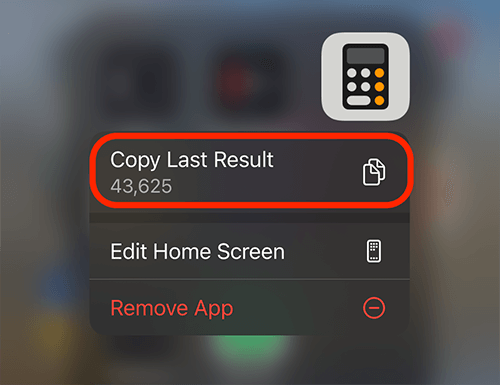
- 마지막 결과 복사: 팝업 메뉴에서 '마지막 결과 복사' 옵션을 탭하세요.
- 결과를 활용하세요: 이제 마지막 결과가 클립보드에 저장되어 메모, 메시지 또는 기타 앱에 붙여넣을 수 있습니다.
방법 2: 메모리 기능 사용하기
방법 2는 가로 모드에서 iPhone의 메모리 기능을 활용하여 계산 관리를 위한 추가 기능을 잠금 해제합니다. iPhone을 가로 방향으로 회전하면 계산기 앱에 'm+', 'mr', 'mc', 'm-' 등 추가 메모리 버튼이 표시됩니다. 이러한 기능을 사용하면 단일 메모리 값을 저장, 호출, 지우기 및 수정할 수 있으므로 복잡한 계산에 대한 앱의 유용성이 향상됩니다.
빠른 단계별 가이드:
- iPhone 회전: 추가 계산기 기능을 표시하려면 가로 모드로 전환하세요.
- 번호 저장: 현재 숫자를 메모리에 추가하려면 'm+'를 사용하세요.
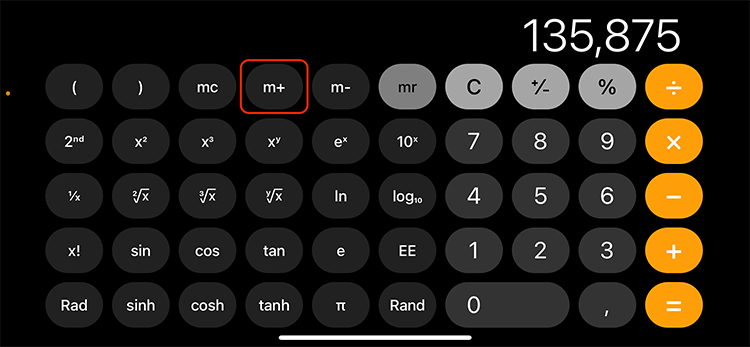
- 번호를 기억하세요: 'mr'을 탭하면 저장된 값을 검색할 수 있습니다.
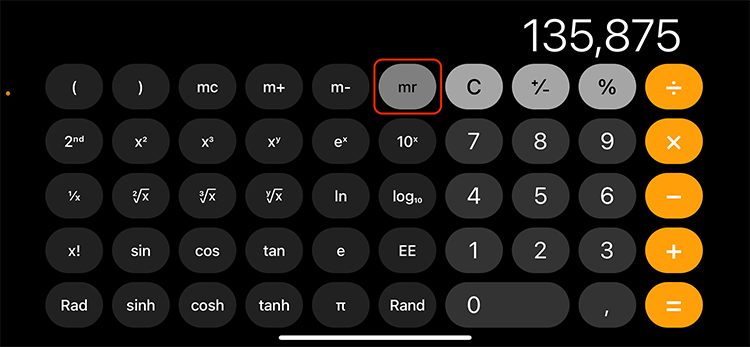
- 메모리 지우기: 'mc'를 누르면 저장된 번호가 삭제됩니다.
- 메모리 값 수정: 메모리에서 현재 숫자를 빼려면 'm-'를 사용하십시오.
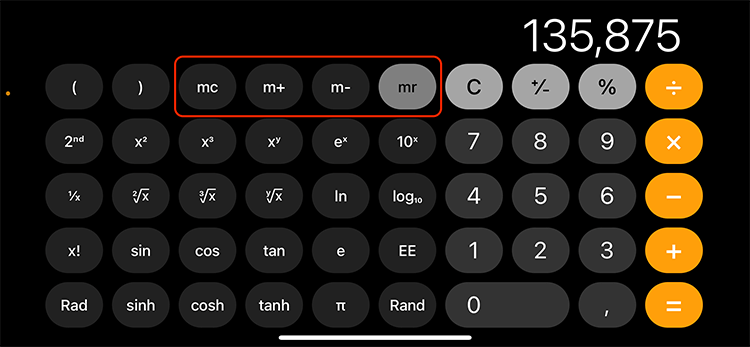
이 방법은 확장된 계산 세션 동안 하나의 중요한 수치를 기억하고 조작해야 하는 사용자에게 매우 중요합니다.
방법 3: 타사 앱 사용
“와 같은 다른 앱계산기 +" ClevCalc"OneCalc: 올인원 계산기"또는"역사가 있는 계산기”는 과거의 모든 계산을 쉽게 확인하고 기록을 편집할 수 있는 방법을 제공하며 기본 앱에는 없는 추가 기능을 제공합니다. iPhone에서 앱 링크를 클릭하면 이제부터 앱을 다운로드하고 기록 기능을 사용할 수 있습니다.
방법 4: 스크린 레코더 사용
방법 4에서는 다음을 사용하여 계산을 추적하는 창의적인 접근 방식을 도입합니다. 아이폰의 스크린 레코더. 이 방법에는 계산기 사용을 시작하기 전에 화면 녹화를 시작하는 작업이 포함됩니다. 사진 앱에 저장된 녹화된 비디오는 모든 계산의 동적 기록 역할을 하여 필요할 때마다 다시 방문할 수 있습니다.
빠른 단계별 가이드:
- 제어 센터 열기: 화면의 오른쪽 상단에서 아래로 스와이프합니다(기존 모델의 경우 하단에서 위로 스와이프합니다).
- 기록 시작: 화면 녹화 아이콘을 탭하면 3초 카운트다운 후 녹화가 시작됩니다.
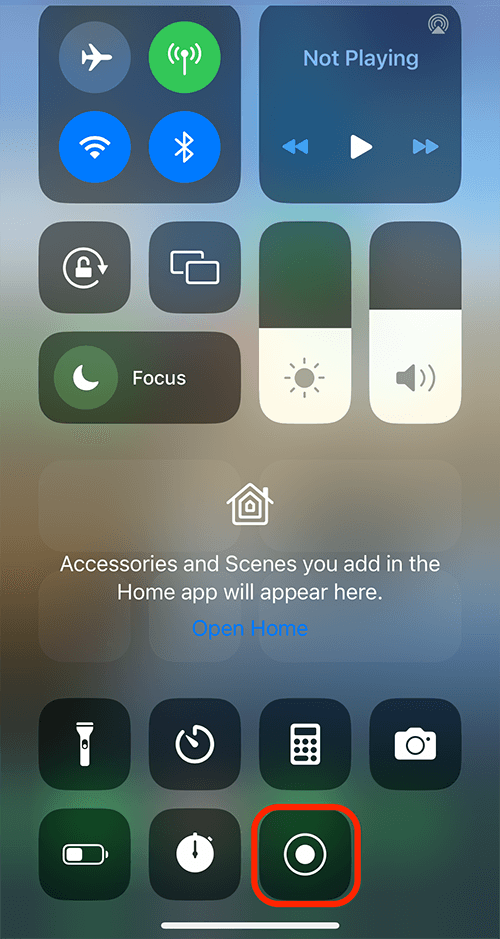
- 계산기 사용: 계산기 앱에서 평소처럼 계산을 수행합니다.
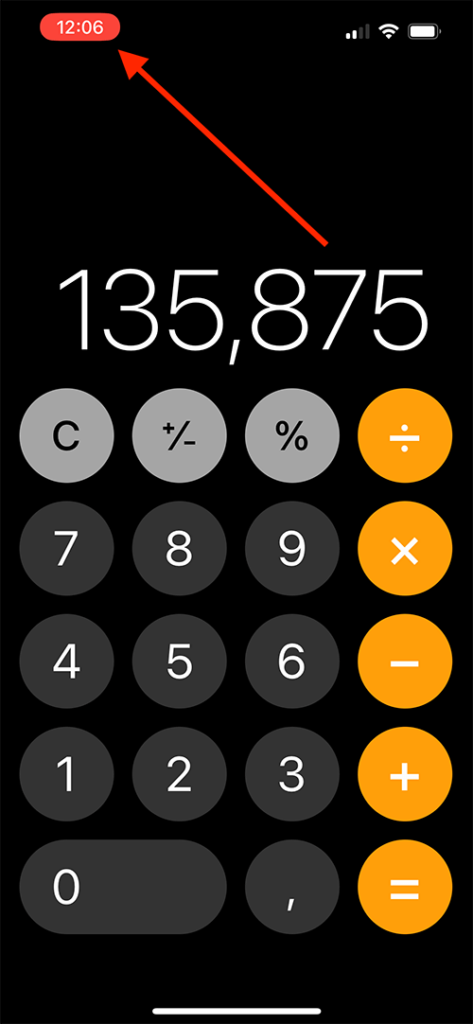
- 기록 중지: 화면 상단의 빨간색 상태 표시줄을 탭한 후 '중지'를 선택하세요.
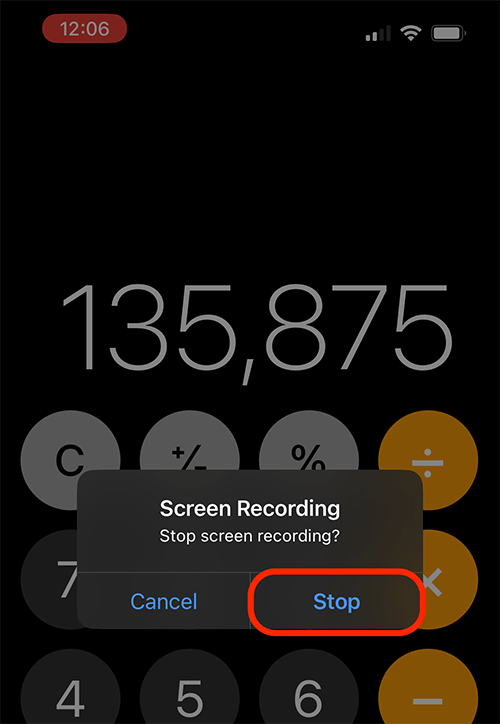
- 액세스 기록: 모든 계산이 포함된 화면 녹화를 보려면 사진 앱을 엽니다.
이 방법은 나중에 검토하거나 공유하기 위해 일련의 복잡한 계산을 문서화하는 데 특히 유용합니다.
iPhone 계산기 로그: 계산기 로그 이해
기본 앱은 로그를 제공하지 않지만 타사 앱은 종종 이 기능을 제공하여 과거 계산에 대한 보다 자세한 기록을 허용합니다.
타사 앱에서는 일반적으로 과거 계산을 스와이프하여 기록에 액세스할 수 있습니다. 타사 앱에는 기록 로그와 같은 고급 기능에 대한 통찰력을 제공하는 튜토리얼과 도움말 섹션이 있는 경우가 많습니다.
iOS 업데이트는 아직 기본 계산기 앱에 기록 기능을 추가하지 않았지만 종종 개선을 가져오다 타사 계산기 앱에.
iPhone 계산기 팁과 요령: 효율성 해킹
가로 모드에서 계산기를 사용하면 메모리 기능을 포함한 추가 공학용 계산기 기능이 표시됩니다.
iPhone 계산기의 편리한 기능 중 하나는 디스플레이를 왼쪽이나 오른쪽으로 스와이프하여 마지막 항목을 실행 취소하거나 다시 실행하는 것입니다. 단, 이는 가장 최근 항목으로 제한됩니다.
FAQ 섹션
iPhone에서 계산기 기록을 검색하는 방법이 있습니까?
아니요, iPhone의 기본 계산기 앱은 개인정보 보호를 위해 계산 기록을 저장하지 않습니다. 그러나 타사 앱이나 화면 녹화 기능과 같은 특정 해결 방법을 사용하여 계산 기록 형식을 유지할 수 있습니다.
내 iPhone에서 과거 계산 로그를 볼 수 있나요?
기본 계산기 앱은 로그를 제공하지 않지만 많은 타사 계산기 앱은 이 기능을 제공합니다. Calculator+ 및 The Calculator와 같은 앱은 언제든지 검토할 수 있는 과거 계산 기록 또는 로그를 제공합니다.
iPhone 계산기에서 계산을 실행 취소하거나 역추적할 수 있나요?
예. 계산기 디스플레이를 왼쪽이나 오른쪽으로 살짝 밀어 iPhone 계산기의 마지막 항목을 실행 취소하거나 되돌릴 수 있습니다. 이 작업을 수행하면 가장 최근에 입력한 숫자나 연산자가 제거됩니다.
기록 기능이 있는 iPhone용 타사 계산기 앱이 있나요?
물론, 기록 기능이 포함된 iPhone용 타사 계산기 앱이 많이 있습니다. 예를 들어 Calculator+, The Calculator 및 Calcbot이 있으며, 모두 계산 기록을 보고 상호 작용할 수 있습니다.
iPhone 계산기 앱에서 계산 기록을 어떻게 삭제하나요?
기본 iPhone 계산기 앱은 기록을 저장하지 않으므로 지울 것이 없습니다. 기록 기능이 있는 타사 앱을 사용하는 경우 일반적으로 앱 설정을 통해 또는 앱 내에서 기록 지우기 또는 삭제 옵션을 선택하여 기록을 지울 수 있습니다.
우리의 결론
기본 iPhone 계산기 앱에는 기록 기능이 부족할 수 있지만 다양한 해결 방법과 타사 앱이 솔루션을 제공합니다. 앱 바로가기 및 메모리 기능 사용부터 화면 녹화와 같은 혁신적인 방법에 이르기까지 이러한 팁을 통해 iPhone에서의 계산 경험을 향상할 수 있습니다. iOS 업데이트를 유지하는 것도 기본 및 타사 계산기 앱 모두에 새로운 기능을 제공할 수 있으므로 유익합니다.






댓글을 남겨주세요.